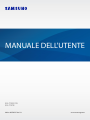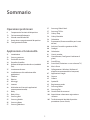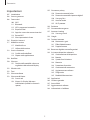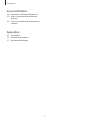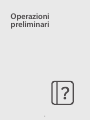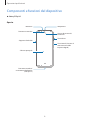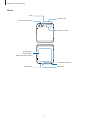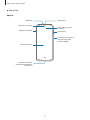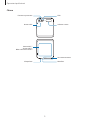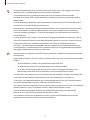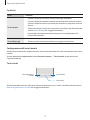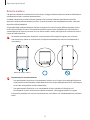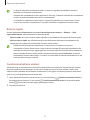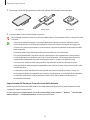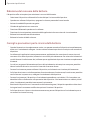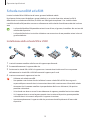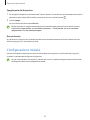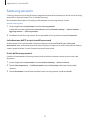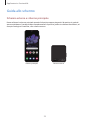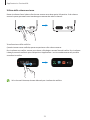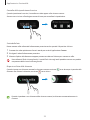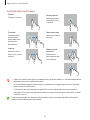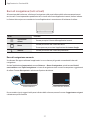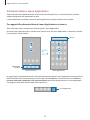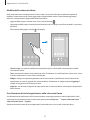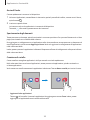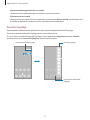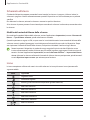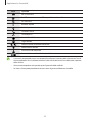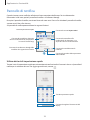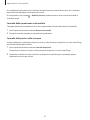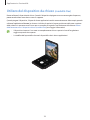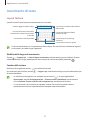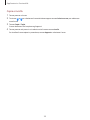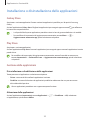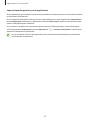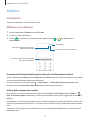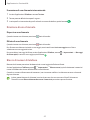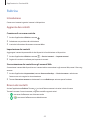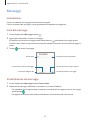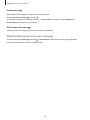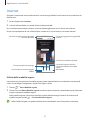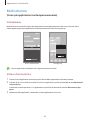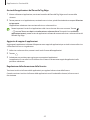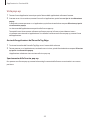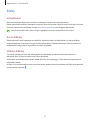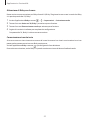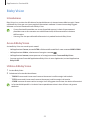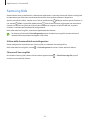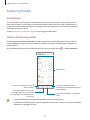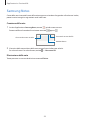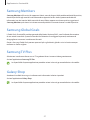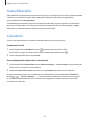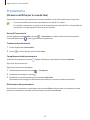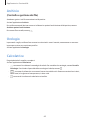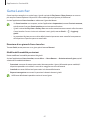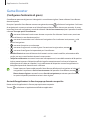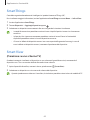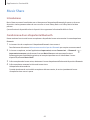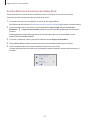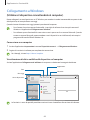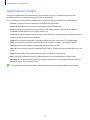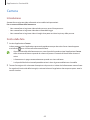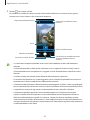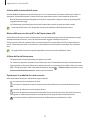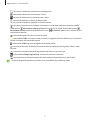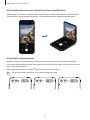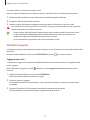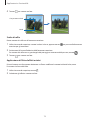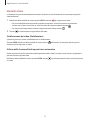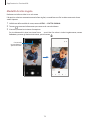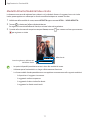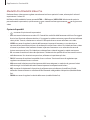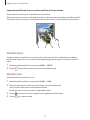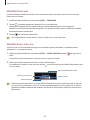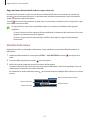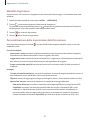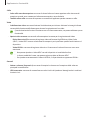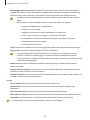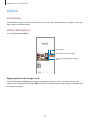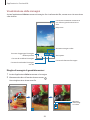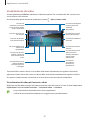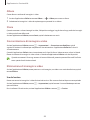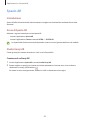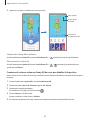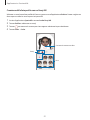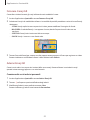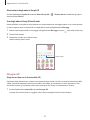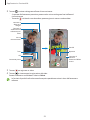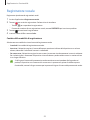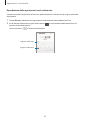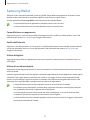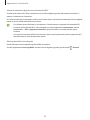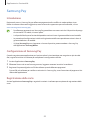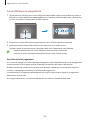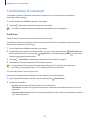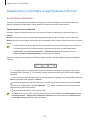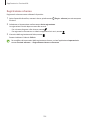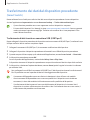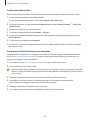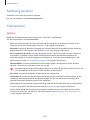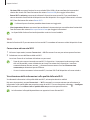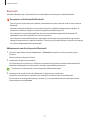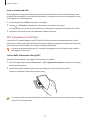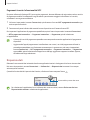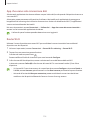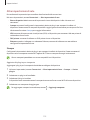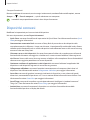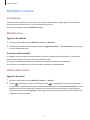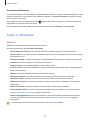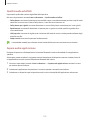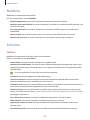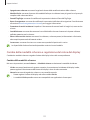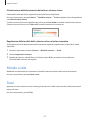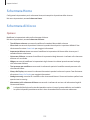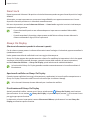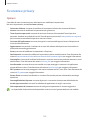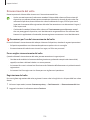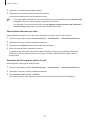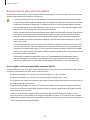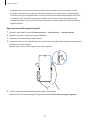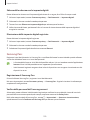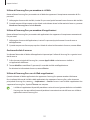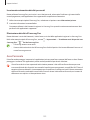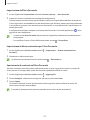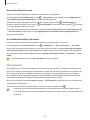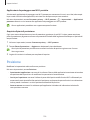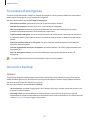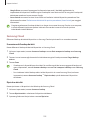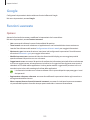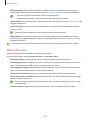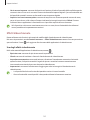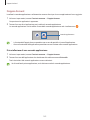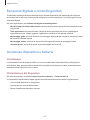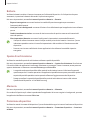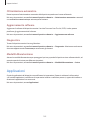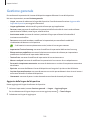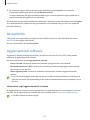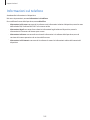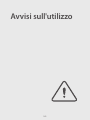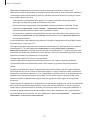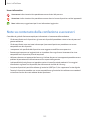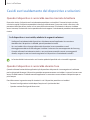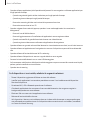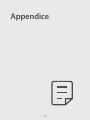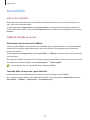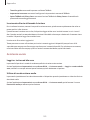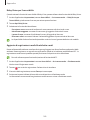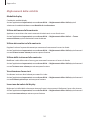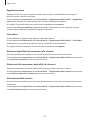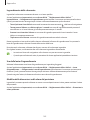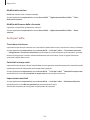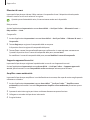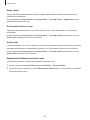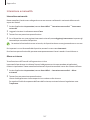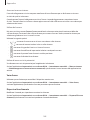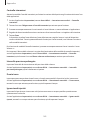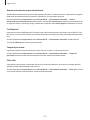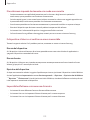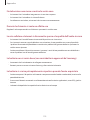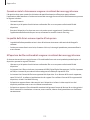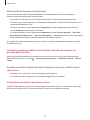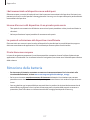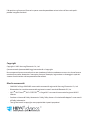Samsung SM-F707B Manuale utente
- Categoria
- Cellulari
- Tipo
- Manuale utente
Questo manuale è adatto anche per

2
Sommario
Operazioni preliminari
6 Componenti e funzioni del dispositivo
13 Caricamento della batteria
18 Scheda nanoSIM ed eSIM
19 Accensione e spegnimento del dispositivo
20 Configurazione iniziale
Applicazioni e funzionalità
21 Introduzione
22 Samsung account
23 Guida allo schermo
34 Pannello di notifica
36 Utilizzo del dispositivo da chiuso (modalità
Flex)
37 Inserimento di testo
39 Installazione o disinstallazione delle
applicazioni
41 Telefono
43 Rubrica
45 Messaggi
47 Internet
48 Multischermo (Usare più applicazioni
contemporaneamente)
51 Bixby
53 Bixby Vision
54 Samsung Kids
55 Samsung Health
56 Samsung Notes
57 Samsung Members
57 Samsung Global Goals
57 Samsung TV Plus
57 Galaxy Shop
58 Galaxy Wearable
58 Calendario
59 Promemoria (Ricevere notifiche per le cose
da fare)
60 Archivio (Controllo e gestione dei file)
60 Orologio
60 Calcolatrice
61 Game Launcher
62 Game Booster (Configurare l'ambiente di
gioco)
63 SmartThings
63 Smart View (Proiezione su uno schermo TV)
64 Music Share
66 Collegamento a Windows (Utilizzare il
dispositivo connettendolo al computer)
67 Applicazioni Google
68 Camera
85 Galleria
89 Spazio AR
95 Registratore vocale
97 Samsung Wallet
99 Samsung Pay
101 Condivisione di contenuti
103 Acquisizione schermata e registrazione
schermo
105 Trasferimento dei dati dal dispositivo
precedente (Smart Switch)

Sommario
3
125 Sicurezza e privacy
126 Riconoscimento del volto
128 Riconoscimento delle impronte digitali
130 Samsung Pass
132 Area Personale
135 Wi-Fi protetto
136 Posizione
137 Sicurezza ed emergenza
137 Account e backup
138 Samsung Cloud
139 Google
139 Funzioni avanzate
140 Movimenti e gesti
141 Effetti Videochiamata
142 Doppio Account
143 Benessere digitale e controllo genitori
143 Assistenza dispositivo e batteria
143 Ottimizzazione del dispositivo
144 Batteria
144 Spazio di archiviazione
144 Memoria
144 Protezione dispositivo
145 Ottimizzazione automatica
145 Aggiornamento software
145 Diagnostica
145 Modalità Manutenzione
145 Applicazioni
146 Gestione generale
147 Accessibilità
147 Aggiornamenti software
148 Informazioni sul telefono
Impostazioni
107 Introduzione
108 Samsung account
108 Connessioni
109 Wi-Fi
111 Bluetooth
112 NFC e pagamenti contactless
113 Risparmio dati
114 App che usano solo connessione dati
114 Router Wi-Fi
115 Altre impostazioni di rete
116 Dispositivi connessi
117 Modalità e routine
117 Modalità d'uso
117 Utilizzo delle routine
118 Suoni e vibrazione
119 Qualità audio ed effetti
119 Separa audio applicazione
120 Notifiche
120 Schermo
121 Cambio della modalità schermo o
regolazione del colore del display
122 Sfondo e stile
122 Temi
123 Schermata Home
123 Schermata di blocco
124 Smart Lock
124 Always On Display (Mostrare
informazioni quando lo schermo è
spento)

5
Operazioni
preliminari

Operazioni preliminari
6
Componenti e funzioni del dispositivo
►
Galaxy Z Flip 5G:
Aperto
Fotocamera anteriore
Altoparlante
Tasti Volume
Tasto Laterale (Sensore di
riconoscimento delle
impronte digitali)
Schermo principale
Supporto scheda SIM
Microfono
Connettore auricolari/
connettore multifunzione
(USB Tipo-C)
Sensore di prossimità/
luminosità

Operazioni preliminari
7
Chiuso
Area antenna interna
Altoparlante Microfono
Antenna GPS
Flash
Schermo esterno
Fotocamera posteriore
Antenna NFC /
Antenna MST /
Bobina di ricarica wireless

Operazioni preliminari
8
►
Galaxy Z Flip:
Aperto
Fotocamera anteriore
Altoparlante
Tasti Volume
Tasto Laterale (Sensore di
riconoscimento delle
impronte digitali)
Schermo principale
Supporto scheda SIM
Microfono
Connettore auricolari/
connettore multifunzione
(USB Tipo-C)
Sensore di prossimità/
luminosità

Operazioni preliminari
9
Chiuso
Area antenna interna
Altoparlante Microfono
Antenna GPS
Flash
Schermo esterno
Fotocamera posteriore
Antenna NFC /
Antenna MST /
Bobina di ricarica wireless

Operazioni preliminari
10
•
Chiudete il dispositivo prima di metterlo in borsa o di riporlo. Fate attenzione a non riporre il
dispositivo aperto per evitare che un altro oggetto possa danneggiare il dispositivo, ad esempio
graffiando o forando lo schermo.
•
Non premete sullo schermo o sull'obiettivo della fotocamera anteriore con un oggetto duro o
appuntito, come penne o unghie. Ciò potrebbe danneggiare il dispositivo, causando graffi o fori
sullo schermo.
•
Non aprite il dispositivo separando lo schermo usando le dita. Ciò potrebbe danneggiare il
dispositivo, causando graffi o fori sullo schermo.
•
Si raccomanda di non rimuovere la pellicola protettiva dello schermo e di non applicare altre
pellicole o adesivi, per non danneggiare il dispositivo.
•
Attenzione a non rimuovere il rivestimento dello schermo quando eseguite azioni ripetute sul
touchscreen, ad esempio scorrendo il dito sullo schermo, per evitare di danneggiare il dispositivo.
•
Il dispositivo contiene dei magneti che possono interferire con dispositivi medicali quali pacemaker
o defibrillatori cardiaci impiantabili. Se utilizzate uno di questi dispositivi medici, tenete il
dispositivo a distanza di sicurezza dagli stessi e rivolgetevi al vostro medico prima di utilizzare
il dispositivo. La posizione dei magneti è contrassegnata dal colore grigio nell'immagine del
dispositivo.
•
Mantenete una distanza di sicurezza tra il dispositivo e gli oggetti che subiscono l'interferenza
dei magneti. Oggetti come carte di credito, libretti bancari, tessere di accesso, carte di imbarco o
tessere per il parcheggio potrebbero subire danni o essere disattivati dai magneti contenuti nel
dispositivo.
•
Non piegate il dispositivo verso il lato posteriore. Il dispositivo subirebbe dei danni.

Operazioni preliminari
11
•
Quando chiudete il dispositivo, assicuratevi che tra gli schermi non ci siano oggetti come carte,
monete o chiavi, in quanto potrebbero causare danni al dispositivo.
•
Questo dispositivo non è resistente ad acqua e polvere. L'esposizione a liquidi o piccole
particelle come acqua, caffè o sabbia potrebbe causare danni al dispositivo, ad esempio graffi o
ammaccature.
•
Quando utilizzate gli altoparlanti, ad esempio durante la riproduzione di file multimediali o con il
vivavoce, non avvicinate il dispositivo alle orecchie.
•
Fate attenzione a non esporre l'obiettivo della fotocamera a una sorgente luminosa intensa come
la luce solare diretta. Se l'obiettivo della fotocamera venisse esposto ad una luce molto forte,
il sensore potrebbe danneggiarsi. Un sensore danneggiato non è riparabile e causa macchie o
puntini nelle foto.
•
L'uso del dispositivo con il corpo in vetro o acrilico danneggiato potrebbe comportare il rischio di
infortunio. Utilizzate il dispositivo solo dopo averlo fatto riparare in un centro assistenza Samsung.
•
Se polvere o materiali estranei dovessero penetrare nel microfono, nell'altoparlante o nel
ricevitore, i suoni del dispositivo potrebbero attenuarsi oppure alcune funzioni potrebbero non
essere operative. La rimozione di polvere o materiali estranei con un oggetto appuntito potrebbe
danneggiare il dispositivo e incidere sul suo aspetto.
•
Potreste notare una piega al centro dello schermo principale. Si tratta di una caratteristica normale
del dispositivo.
•
Nelle seguenti situazioni, possono verificarsi problemi di connettività e un consumo eccessivo della
batteria:
–
Se attaccate adesivi metallici sull'area dell'antenna del dispositivo
–
Se applicate al dispositivo una custodia composta da materiali metallici
–
Se coprite l'area dell'antenna del dispositivo con le mani o altri oggetti durante l'uso di
determinate funzionalità, come le chiamate o la connessione ad una rete mobile
•
Se il dispositivo viene coperto con le mani quando è chiuso, potrebbero verificarsi interferenze alle
onde radio e quindi problemi di stabilità alle connessioni Bluetooth, Wi-Fi e di altre reti.
•
Si consiglia l'uso di pellicole protettive per lo schermo approvate da Samsung. Pellicole protettive
non approvate potrebbero causare il malfunzionamento dei sensori.
•
Non coprite l'area del sensore di prossimità/luminosità con accessori per lo schermo, come pellicole
protettive, adesivi o cover. Ciò potrebbe causare il malfunzionamento del sensore.
•
Durante le chiamate, potrebbe verificarsi uno sfarfallio della luce nella parte superiore del
dispositivo per via del funzionamento del sensore di prossimità.
•
Non esponete il touchscreen a contatto con l'acqua. Il touchscreen potrebbe non funzionare
correttamente in presenza di umidità o se esposto ad acqua.

Operazioni preliminari
12
Tasti fisici
Tasto Funzione
Tasto Laterale
•
Quando il dispositivo è spento, tenete premuto per accenderlo.
•
Quando il dispositivo è aperto, premete per accendere o bloccare lo schermo.
Quando il dispositivo è chiuso, premete per accendere o spegnere lo schermo
esterno.
•
Tenete premuto per iniziare una conversazione con Bixby. Fate riferimento alla
sezione Utilizzo di Bixby per maggiori informazioni.
•
Premete due volte oppure tenete premuto per avviare l'applicazione o la
funzionalità impostata.
Tasto Laterale +
Tasto Volume giù
•
Premete contemporaneamente per catturare uno screenshot.
•
Tenete premuto contemporaneamente per spegnere il dispositivo.
Configurazione del tasto Laterale
Selezionate la funzionalità o l'applicazione che verrà avviata premendo due volte o tenendo premuto il tasto
Laterale.
Avviate l'applicazione
Impostazioni
, toccate
Funzioni avanzate
→
Tasto Laterale
, quindi selezionate
l'opzione desiderata.
Tasti virtuali
Tasto Indietro
Tasto Home
Tasto Applicazioni
recenti
All'accensione dello schermo, nella parte inferiore compariranno i tasti virtuali. Fate riferimento alla sezione
Barra di navigazione (tasti virtuali) per maggiori informazioni.

Operazioni preliminari
13
Caricamento della batteria
Ricaricate la batteria al primo utilizzo del dispositivo o quando questa è rimasta inutilizzata per molto tempo.
Utilizzate solo batterie, caricabatteria e cavi approvati da Samsung specificamente ideati per il
dispositivo. Batterie, caricabatteria e cavi non compatibili possono causare lesioni gravi o danneggiare
il dispositivo.
•
Il collegamento errato del caricabatteria potrebbe causare gravi danni al dispositivo. I danni causati
da un uso improprio non sono coperti dalla garanzia.
•
Utilizzate solo cavi USB Tipo-C. Utilizzando un cavo Micro USB, il dispositivo potrebbe danneggiarsi.
Per risparmiare energia, scollegate il caricabatteria quando non lo utilizzate. Il caricabatteria non è
dotato di interruttore, pertanto dovete scollegarlo dalla presa di corrente quando non è in uso per
evitare di consumare energia. Il caricabatteria dovrebbe rimanere vicino alla presa di corrente ed
essere facilmente accessibile durante la ricarica.
Ricarica con cavo
Per ricaricare la batteria, collegate il cavo USB all'alimentatore USB e collegate il cavo al connettore
multifunzione del dispositivo. Quando la batteria è carica, scollegate il caricabatteria dal dispositivo.

Operazioni preliminari
14
Ricarica wireless
Il dispositivo è dotato di una bobina di ricarica wireless integrata. Potete ricaricare la batteria utilizzando un
caricabatteria wireless (venduto separatamente).
Chiudete il dispositivo prima di ricaricare la batteria. Per ricaricare la batteria, posizionate il retro del
dispositivo al centro del caricabatteria wireless. Quando la batteria sarà completamente carica, sollevate il
dispositivo dal caricabatteria.
Sul pannello delle notifiche comparirà il tempo stimato per la ricarica. Il tempo effettivo potrebbe variare
in base alle condizioni di ricarica. Il funzionamento della ricarica wireless potrebbe non risultare fluido a
seconda del tipo di accessorio o cover. Per una ricarica wireless stabile, consigliamo di rimuovere la cover o
l'accessorio dal dispositivo.
Posizionate correttamente i dispositivi, come mostrato nell'immagine di seguito, per assicurare
una connessione stabile. In caso contrario, il dispositivo potrebbe non ricaricarsi correttamente o
surriscaldarsi.
Bobina di ricarica wireless
Precauzioni per la ricarica wireless
•
Non posizionate il dispositivo sul caricabatteria wireless se tra il retro e la custodia del dispositivo
sono presenti carte di credito o schede elettroniche con chip a radiofrequenza (RFID) (ad esempio
tessere dei mezzi pubblici o chiavi elettroniche).
•
Non posizionate il dispositivo su un caricabatteria wireless quando tra il dispositivo e il
caricabatteria wireless sono presenti materiali conduttori, come oggetti metallici e magneti.
Il dispositivo potrebbe non ricaricarsi correttamente, surriscaldarsi o le schede potrebbero subire dei
danni.

Operazioni preliminari
15
•
Se doveste utilizzare il caricabatteria wireless in zone con segnale di rete debole la ricezione
potrebbe non funzionare correttamente.
•
Utilizzate solo caricabatteria wireless approvati da Samsung. Se doveste utilizzare altri caricabatteria
wireless, la batteria potrebbe non ricaricarsi correttamente.
•
Se utilizzate un supporto di ricarica wireless, il dispositivo potrebbe non essere fissato in modo
sicuro o non ricaricarsi correttamente. Si consiglia di utilizzare un tappetino di ricarica wireless.
Ricarica rapida
Avviate l'applicazione
Impostazioni
, toccate
Assistenza dispositivo e batteria
→
Batteria
→
Altre
impostazioni batteria
, quindi attivate la funzione desiderata.
•
Ricarica rapida
: per usare la ricarica rapida, utilizzate un caricabatteria che supporta la Ricarica rapida.
•
Ricarica wireless rapida
: per utilizzare questa funzionalità, dovete utilizzare un caricabatteria e dei
componenti che supportino la funzionalità di ricarica veloce wireless.
•
Potete caricare la batteria più velocemente se il dispositivo o lo schermo sono spenti.
•
Impostando la ricarica veloce wireless viene avviata una ventola all'interno del caricabatteria che
potrebbe causare del rumore. Aggiungete una routine per impostare la disattivazione automatica
della funzionalità di ricarica veloce wireless all'ora preimpostata utilizzando
Routine
. Quando la
funzionalità di ricarica veloce wireless si disattiva, il rumore della ventola del caricabatteria e la spia
luminosa diminuiscono di intensità.
Condivisione batteria wireless
Potete ricaricare un altro dispositivo sfruttando la batteria del vostro dispositivo. Potrete ricaricare un altro
dispositivo perfino mentre ricaricate il vostro. In base al tipo di accessori o cover utilizzati, Condivisione
batteria wireless potrebbe non funzionare correttamente. Si consiglia di rimuovere qualunque accessorio e
cover in uso prima di utilizzare questa funzionalità.
1 Aprite il pannello di notifica, scorrete verso il basso, quindi toccate (
Condivisione batteria wireless
)
per attivare questa funzione. Se non trovate (
Condivisione batteria wireless
) sul pannello rapido,
toccate e trascinate il tasto per aggiungere questa funzione.
2 Chiudete il dispositivo.

Operazioni preliminari
16
3 Posizionate il retro dell'altro dispositivo sulla parte inferiore del retro del vostro dispositivo.
Smartphone Galaxy Watch Galaxy Buds
4 Al termine della ricarica, disconnettete i dispositivi.
Non utilizzate auricolari durante la condivisione della batteria. Ciò potrebbe influire sui dispositivi nelle
vicinanze.
•
Il dispositivo contiene magneti. La posizione della bobina di ricarica wireless potrebbe variare
in base al dispositivo. Posizionate correttamente i dispositivi, come mostrato nell'immagine per
assicurare una connessione stabile. In caso contrario, il dispositivo potrebbe scivolare per via della
forza magnetica.
•
Durante la condivisione della batteria alcune funzionalità non sono disponibili.
•
Con questa funzionalità è possibile ricaricare solo dispositivi che supportano la ricarica wireless.
La ricarica potrebbe non andare a buon fine su alcuni dispositivi. Per conoscere quali dispositivi
supportano la funzionalità di condivisione batteria wireless, visitate il sito Web Samsung.
•
Per ricaricare in modo corretto, non muovete e non utilizzate i dispositivi durante la ricarica.
•
L'energia trasferita all'altro dispositivo potrebbe essere inferiore rispetto alla quantità condivisa dal
vostro dispositivo.
•
La velocità di ricarica potrebbe diminuire quando ricaricate un dispositivo mentre il vostro è in
carica, oppure il dispositivo potrebbe non ricaricarsi correttamente, in base al tipo di caricabatteria.
•
La velocità o l'efficienza di ricarica potrebbe variare in base alle condizioni del dispositivo o
all'ambiente circostante.
Impostazione del limite per la condivisione della batteria
Potete impostare l'interruzione della condivisione della batteria del dispositivo quando la batteria residua
scende al di sotto di un certo livello.
Avviate l'applicazione
Impostazioni
, toccate
Assistenza dispositivo e batteria
→
Batteria
→
Condivisione
batteria wireless
→
Limite della batteria
, quindi impostate il limite.

Operazioni preliminari
17
Riduzione del consumo della batteria
Il dispositivo offre varie opzioni per ottimizzare i consumi della batteria.
•
Ottimizzate il dispositivo utilizzando la funzionalità per l'assistenza del dispositivo.
•
Quando non utilizzate il dispositivo, spegnete lo schermo premendo il tasto Laterale.
•
Attivate la modalità Risparmio energetico.
•
Chiudete le applicazioni non necessarie.
•
Disattivate il Bluetooth quando non lo utilizzate.
•
Disattivate la sincronizzazione automatica delle applicazioni che necessitano la sincronizzazione.
•
Riducete la durata della retroilluminazione.
•
Riducete la luminosità dello schermo.
Consigli e precauzioni per la ricarica della batteria
•
Quando la batteria sarà completamente scarica, non potrete accendere il dispositivo immediatamente,
anche con il caricabatteria collegato. Lasciate caricare la batteria per alcuni minuti prima di accendere il
dispositivo.
•
Se utilizzate più applicazioni contemporaneamente, applicazioni che necessitano la connessione ad
una rete o ad un altro dispositivo, la batteria si consumerà più velocemente. Per evitare che la batteria si
scarichi durante il trasferimento dati, utilizzate queste applicazioni dopo aver ricaricato completamente
la batteria.
•
L'uso di una sorgente di alimentazione diversa dal caricabatteria, ad esempio un computer, potrebbe
ridurre la velocità di ricarica a causa di un'intensità di corrente minore.
•
Durante il caricamento potrete utilizzare il dispositivo, ma la batteria verrà caricata più lentamente.
•
Se il dispositivo ricevesse un'alimentazione discontinua durante il caricamento, il touchscreen potrebbe
non funzionare. In questo caso, scollegate il caricabatteria dal dispositivo.
•
Durante il caricamento, il dispositivo e il caricabatteria potrebbero surriscaldarsi. Ciò è normale e non
dovrebbe influire sulla durata o sulle prestazioni del dispositivo. Se la batteria dovesse scaldarsi più del
solito, il caricabatteria potrebbe interrompere il caricamento.
•
Ricaricando il dispositivo con il connettore multifunzione bagnato, il dispositivo potrebbe subire danni.
Asciugate bene il connettore multifunzione prima di ricaricare il dispositivo.
•
Se il dispositivo non si dovesse ricaricare correttamente, portate il dispositivo e il caricabatteria presso
un centro di assistenza Samsung.

Operazioni preliminari
18
Scheda nanoSIM ed eSIM
Inserite la scheda SIM o USIM fornita dal vostro gestore di telefonia mobile.
Per disporre di due numeri di telefono o gestori telefonici su un unico dispositivo, attivate la eSIM. A
differenza di una scheda nanoSIM fisica, la eSIM è una SIM digitale incorporata. L'uso sia della scheda
nanoSIM che della eSIM potrebbe causare un rallentamento nella velocità di trasferimento dei dati in alcune
aree.
•
La disponibilità della eSIM potrebbe variare in base all'area, al gestore, al modello o alla versione del
software del dispositivo.
•
La disponibilità di alcuni servizi che richiedono una connessione di rete potrebbe variare in base al
gestore telefonico.
Installazione della scheda SIM o USIM
21 3 4
1 Inserite l'estrattore metallico nella fessura del supporto per allentarlo.
2 Estraete delicatamente il supporto dallo slot.
3 Posizionate la scheda SIM o USIM sul supporto con i contatti dorati rivolti verso il basso e premete
delicatamente la scheda SIM o USIM all'interno del supporto per fissarla.
4 Inserite nuovamente il supporto nel suo slot.
•
Utilizzate solo schede nanoSIM.
•
Non perdete e non lasciate che altri utilizzino la vostra scheda SIM o USIM. Samsung non è
responsabile per eventuali danni o inconvenienti dovuti allo smarrimento o al furto delle schede.
•
Accertatevi che l'estrattore metallico sia perpendicolare alla fessura. Altrimenti, il dispositivo
potrebbe subire danni.
•
Se la scheda non dovesse essere fissata saldamente al supporto, potrebbe fuoriuscire o cadere.
•
Se il supporto dovesse essere bagnato quando viene inserito nel dispositivo, questo potrebbe
subire dei danni. Assicuratevi sempre che il supporto sia asciutto.
•
Inserite completamente il supporto nello slot per evitare che del liquido entri all'interno del
dispositivo.

Operazioni preliminari
19
Attivazione di una eSIM
Avviate l'applicazione
Impostazioni
e toccate
Connessioni
→
Gestione SIM
→
Aggiungi eSIM
. Una volta
trovato il piano mobile, seguite le istruzioni visualizzate per attivare la eSIM.
Se il gestore telefonico vi ha fornito un codice QR, avviate l'applicazione
Impostazioni
, toccate
Connessioni
→
Gestione SIM
→
Aggiungi eSIM
→
Scansione codice QR del gestore telefonico
, quindi effettuate la
scansione del codice QR.
Gestione SIM
Avviate l'applicazione
Impostazioni
e toccate
Connessioni
→
Gestione SIM
.
•
Schede SIM
: consente di attivare la scheda SIM da utilizzare e di personalizzare le impostazioni della
scheda SIM.
•
eSIM
: consente di attivare la eSIM.
•
SIM preferite
: consente di scegliere di utilizzare una scheda SIM specifica per alcune funzionalità, ad
esempio le chiamate vocali, quando sono attive due schede.
•
Commutazione dati
: consente di utilizzare l'altra scheda SIM per i servizi dati se la scheda SIM preferita
non è in grado di connettersi alla rete.
•
Altre impostazioni SIM
: consente di personalizzare le impostazioni di chiamata o della eSIM.
Accensione e spegnimento del dispositivo
Attenetevi a tutte le avvertenze e indicazioni specificate dal personale autorizzato quando vi trovate in
aree in cui l'utilizzo dei dispositivi senza fili è limitato, come ad esempio su aeroplani e ospedali.
Tasto Laterale
Tasto Volume giù
Accensione del dispositivo
Tenete premuto il tasto Laterale per qualche secondo per accendere il dispositivo.

Operazioni preliminari
20
Spegnimento del dispositivo
1 Per spegnere il dispositivo, tenete premuto il tasto Laterale e il tasto Volume giù contemporaneamente. In
alternativa, aprite il pannello di notifica, scorrete verso il basso, quindi toccate .
2 Toccate
Spegni
.
Per riavviare il dispositivo, toccate
Riavvia
.
Potete impostare lo spegnimento del dispositivo quando tenete premuto il tasto Laterale. Avviate
l'applicazione
Impostazioni
, toccate
Funzioni avanzate
→
Tasto Laterale
, quindi toccate
Menu
Spegnimento
sotto
Pressione prolungata
.
Riavvio forzato
Se il dispositivo si blocca e non risponde, tenete premuto contemporaneamente il tasto Laterale e il tasto
Volume giù per più di 7 secondi per riavviarlo.
Configurazione iniziale
Quando accendete il dispositivo per la prima volta o dopo aver eseguito un ripristino dei dati, seguite le
istruzioni visualizzate per configurare il dispositivo.
Se non vi connettete a una rete Wi-Fi, potreste non essere in grado di configurare alcune funzionalità
del dispositivo durante la configurazione iniziale.
La pagina si sta caricando...
La pagina si sta caricando...
La pagina si sta caricando...
La pagina si sta caricando...
La pagina si sta caricando...
La pagina si sta caricando...
La pagina si sta caricando...
La pagina si sta caricando...
La pagina si sta caricando...
La pagina si sta caricando...
La pagina si sta caricando...
La pagina si sta caricando...
La pagina si sta caricando...
La pagina si sta caricando...
La pagina si sta caricando...
La pagina si sta caricando...
La pagina si sta caricando...
La pagina si sta caricando...
La pagina si sta caricando...
La pagina si sta caricando...
La pagina si sta caricando...
La pagina si sta caricando...
La pagina si sta caricando...
La pagina si sta caricando...
La pagina si sta caricando...
La pagina si sta caricando...
La pagina si sta caricando...
La pagina si sta caricando...
La pagina si sta caricando...
La pagina si sta caricando...
La pagina si sta caricando...
La pagina si sta caricando...
La pagina si sta caricando...
La pagina si sta caricando...
La pagina si sta caricando...
La pagina si sta caricando...
La pagina si sta caricando...
La pagina si sta caricando...
La pagina si sta caricando...
La pagina si sta caricando...
La pagina si sta caricando...
La pagina si sta caricando...
La pagina si sta caricando...
La pagina si sta caricando...
La pagina si sta caricando...
La pagina si sta caricando...
La pagina si sta caricando...
La pagina si sta caricando...
La pagina si sta caricando...
La pagina si sta caricando...
La pagina si sta caricando...
La pagina si sta caricando...
La pagina si sta caricando...
La pagina si sta caricando...
La pagina si sta caricando...
La pagina si sta caricando...
La pagina si sta caricando...
La pagina si sta caricando...
La pagina si sta caricando...
La pagina si sta caricando...
La pagina si sta caricando...
La pagina si sta caricando...
La pagina si sta caricando...
La pagina si sta caricando...
La pagina si sta caricando...
La pagina si sta caricando...
La pagina si sta caricando...
La pagina si sta caricando...
La pagina si sta caricando...
La pagina si sta caricando...
La pagina si sta caricando...
La pagina si sta caricando...
La pagina si sta caricando...
La pagina si sta caricando...
La pagina si sta caricando...
La pagina si sta caricando...
La pagina si sta caricando...
La pagina si sta caricando...
La pagina si sta caricando...
La pagina si sta caricando...
La pagina si sta caricando...
La pagina si sta caricando...
La pagina si sta caricando...
La pagina si sta caricando...
La pagina si sta caricando...
La pagina si sta caricando...
La pagina si sta caricando...
La pagina si sta caricando...
La pagina si sta caricando...
La pagina si sta caricando...
La pagina si sta caricando...
La pagina si sta caricando...
La pagina si sta caricando...
La pagina si sta caricando...
La pagina si sta caricando...
La pagina si sta caricando...
La pagina si sta caricando...
La pagina si sta caricando...
La pagina si sta caricando...
La pagina si sta caricando...
La pagina si sta caricando...
La pagina si sta caricando...
La pagina si sta caricando...
La pagina si sta caricando...
La pagina si sta caricando...
La pagina si sta caricando...
La pagina si sta caricando...
La pagina si sta caricando...
La pagina si sta caricando...
La pagina si sta caricando...
La pagina si sta caricando...
La pagina si sta caricando...
La pagina si sta caricando...
La pagina si sta caricando...
La pagina si sta caricando...
La pagina si sta caricando...
La pagina si sta caricando...
La pagina si sta caricando...
La pagina si sta caricando...
La pagina si sta caricando...
La pagina si sta caricando...
La pagina si sta caricando...
La pagina si sta caricando...
La pagina si sta caricando...
La pagina si sta caricando...
La pagina si sta caricando...
La pagina si sta caricando...
La pagina si sta caricando...
La pagina si sta caricando...
La pagina si sta caricando...
La pagina si sta caricando...
La pagina si sta caricando...
La pagina si sta caricando...
La pagina si sta caricando...
La pagina si sta caricando...
La pagina si sta caricando...
La pagina si sta caricando...
La pagina si sta caricando...
La pagina si sta caricando...
La pagina si sta caricando...
La pagina si sta caricando...
La pagina si sta caricando...
La pagina si sta caricando...
La pagina si sta caricando...
La pagina si sta caricando...
La pagina si sta caricando...
La pagina si sta caricando...
La pagina si sta caricando...
La pagina si sta caricando...
La pagina si sta caricando...
La pagina si sta caricando...
La pagina si sta caricando...
La pagina si sta caricando...
La pagina si sta caricando...
La pagina si sta caricando...
La pagina si sta caricando...
La pagina si sta caricando...
La pagina si sta caricando...
-
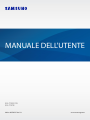 1
1
-
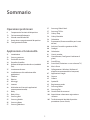 2
2
-
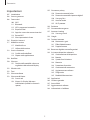 3
3
-
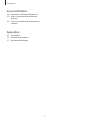 4
4
-
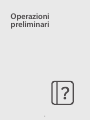 5
5
-
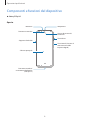 6
6
-
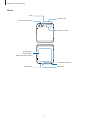 7
7
-
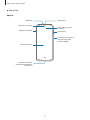 8
8
-
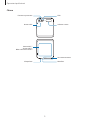 9
9
-
 10
10
-
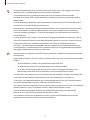 11
11
-
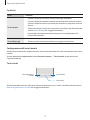 12
12
-
 13
13
-
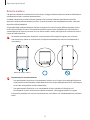 14
14
-
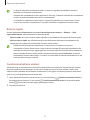 15
15
-
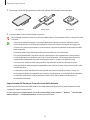 16
16
-
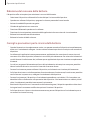 17
17
-
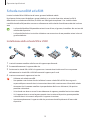 18
18
-
 19
19
-
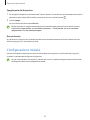 20
20
-
 21
21
-
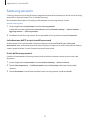 22
22
-
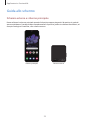 23
23
-
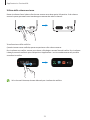 24
24
-
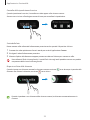 25
25
-
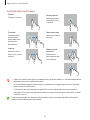 26
26
-
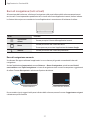 27
27
-
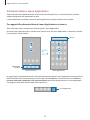 28
28
-
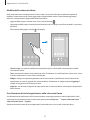 29
29
-
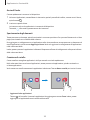 30
30
-
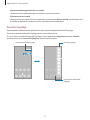 31
31
-
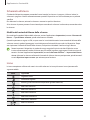 32
32
-
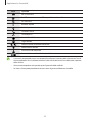 33
33
-
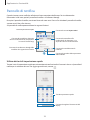 34
34
-
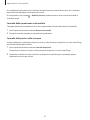 35
35
-
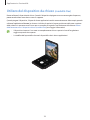 36
36
-
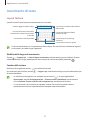 37
37
-
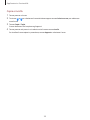 38
38
-
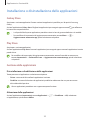 39
39
-
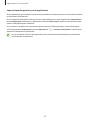 40
40
-
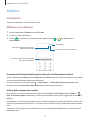 41
41
-
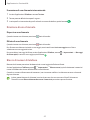 42
42
-
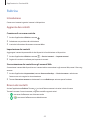 43
43
-
 44
44
-
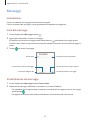 45
45
-
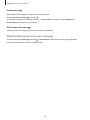 46
46
-
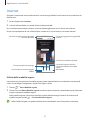 47
47
-
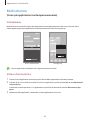 48
48
-
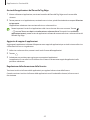 49
49
-
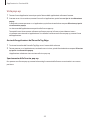 50
50
-
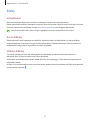 51
51
-
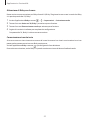 52
52
-
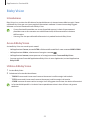 53
53
-
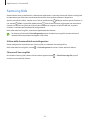 54
54
-
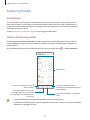 55
55
-
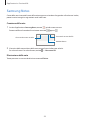 56
56
-
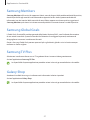 57
57
-
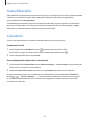 58
58
-
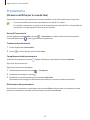 59
59
-
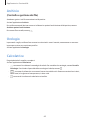 60
60
-
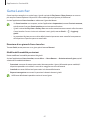 61
61
-
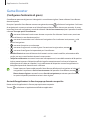 62
62
-
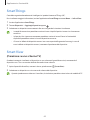 63
63
-
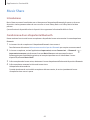 64
64
-
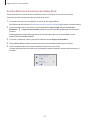 65
65
-
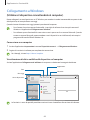 66
66
-
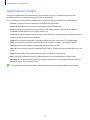 67
67
-
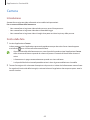 68
68
-
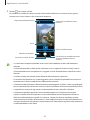 69
69
-
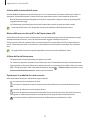 70
70
-
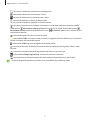 71
71
-
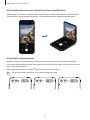 72
72
-
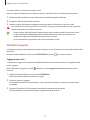 73
73
-
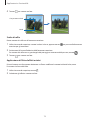 74
74
-
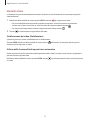 75
75
-
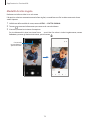 76
76
-
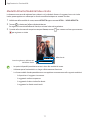 77
77
-
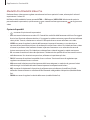 78
78
-
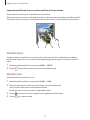 79
79
-
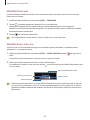 80
80
-
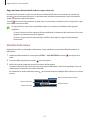 81
81
-
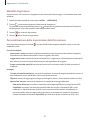 82
82
-
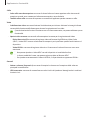 83
83
-
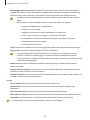 84
84
-
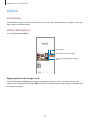 85
85
-
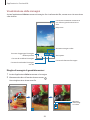 86
86
-
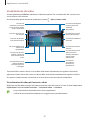 87
87
-
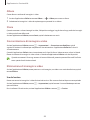 88
88
-
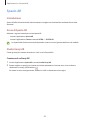 89
89
-
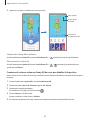 90
90
-
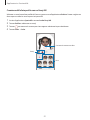 91
91
-
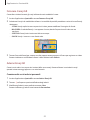 92
92
-
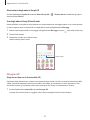 93
93
-
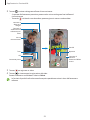 94
94
-
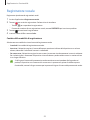 95
95
-
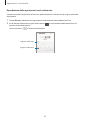 96
96
-
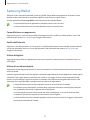 97
97
-
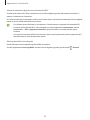 98
98
-
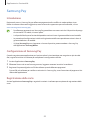 99
99
-
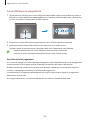 100
100
-
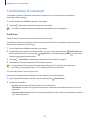 101
101
-
 102
102
-
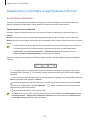 103
103
-
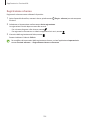 104
104
-
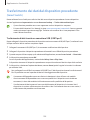 105
105
-
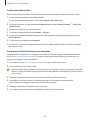 106
106
-
 107
107
-
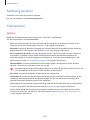 108
108
-
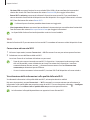 109
109
-
 110
110
-
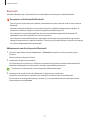 111
111
-
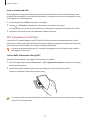 112
112
-
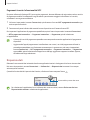 113
113
-
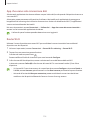 114
114
-
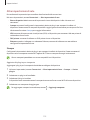 115
115
-
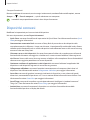 116
116
-
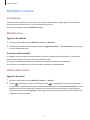 117
117
-
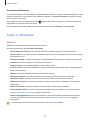 118
118
-
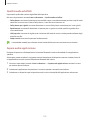 119
119
-
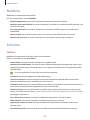 120
120
-
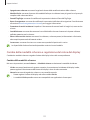 121
121
-
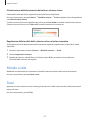 122
122
-
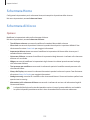 123
123
-
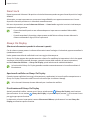 124
124
-
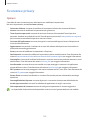 125
125
-
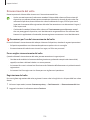 126
126
-
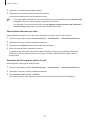 127
127
-
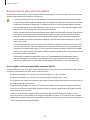 128
128
-
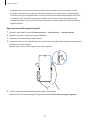 129
129
-
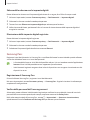 130
130
-
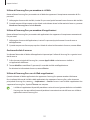 131
131
-
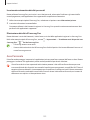 132
132
-
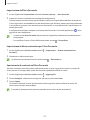 133
133
-
 134
134
-
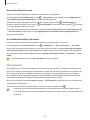 135
135
-
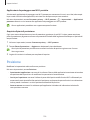 136
136
-
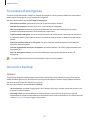 137
137
-
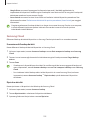 138
138
-
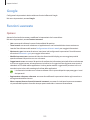 139
139
-
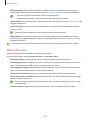 140
140
-
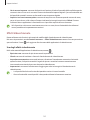 141
141
-
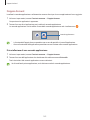 142
142
-
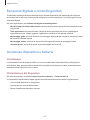 143
143
-
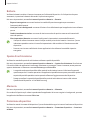 144
144
-
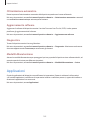 145
145
-
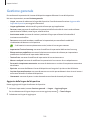 146
146
-
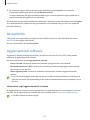 147
147
-
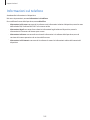 148
148
-
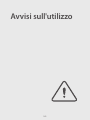 149
149
-
 150
150
-
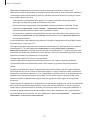 151
151
-
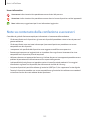 152
152
-
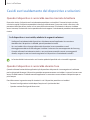 153
153
-
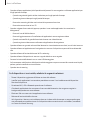 154
154
-
 155
155
-
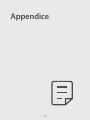 156
156
-
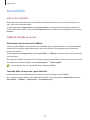 157
157
-
 158
158
-
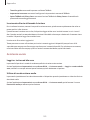 159
159
-
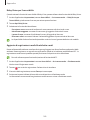 160
160
-
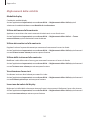 161
161
-
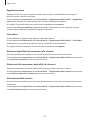 162
162
-
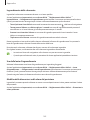 163
163
-
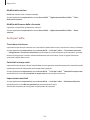 164
164
-
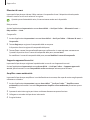 165
165
-
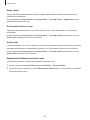 166
166
-
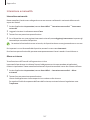 167
167
-
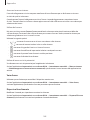 168
168
-
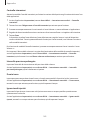 169
169
-
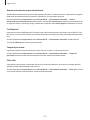 170
170
-
 171
171
-
 172
172
-
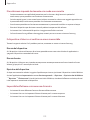 173
173
-
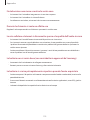 174
174
-
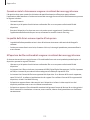 175
175
-
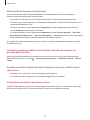 176
176
-
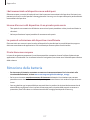 177
177
-
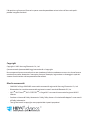 178
178
Samsung SM-F707B Manuale utente
- Categoria
- Cellulari
- Tipo
- Manuale utente
- Questo manuale è adatto anche per